Excel表格中如何插入饼图,如何在Excel表格中插入饼图? Excel有很多功能。将数据输入Excel表格后,可以将数据生成数据可视化图表。饼图就是其中之一。具体怎么做呢?下面小编就给大家介绍一下如何在Excel表格中插入饼图。如果你还不知道怎么做,快来看看吧!
1、首先我们在电脑上打开Excel程序。 (以饼图展示当月消费情况为例)
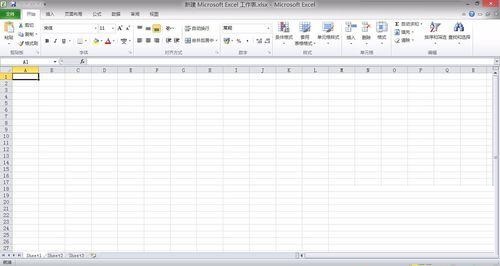
2、在Excel主界面上方找到插入按钮,选择下面的饼图,如下图所示。
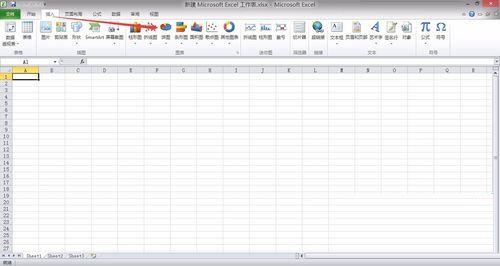
3. 弹出下拉框,您可以选择饼图的显示方式,二维或三维。
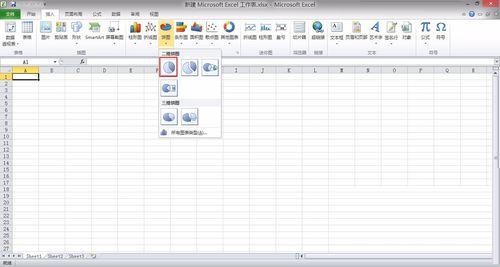
4.选择完成后,可以看到主界面出现一个空白的白框,上面的菜单栏会自动跳转到设计栏的底部。饼图完成后,您可以自己定义饼图的色彩构成风格。
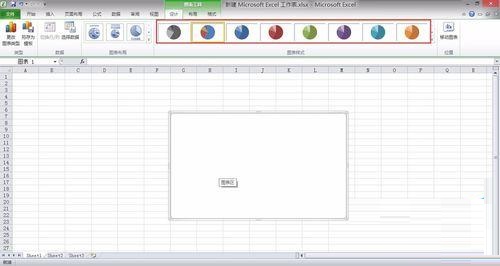
5.接下来,将相关数据信息添加到Excel表格中。我们以一个月的消费为例。填写完毕后,将鼠标移至白框处,单击鼠标右键,在右键菜单下选择选择数据,如图箭头所示。
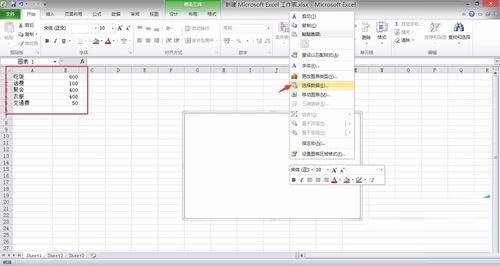
6. 弹出“选择数据源”对话框。拖动鼠标选择上一步填写的数据区域。如图,红框中的数据。
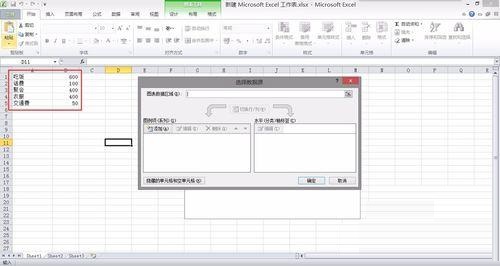
7. 选择完成后松开鼠标,所选区域周围将出现一条动态虚线,所选数据将出现在“选择数据源”对话框中。单击右下角的“确定”按钮。
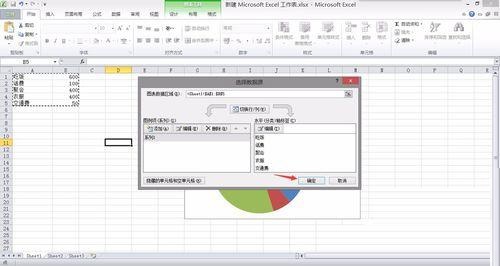
8、这样,饼图创建就完成了。可以清晰地看到本月各项消费占总消费的比例。
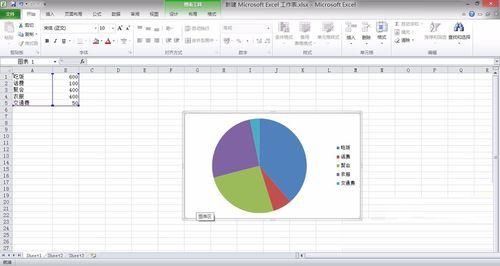
以上就是小编给大家分享的在Excel表格中插入饼图的方法。不知道怎么做的朋友可以过来看看。
Excel表格中如何插入饼图,以上就是本文为您收集整理的Excel表格中如何插入饼图最新内容,希望能帮到您!更多相关内容欢迎关注。








